Excel如何实现直指关键数据
来源:网络收集 点击: 时间:2025-11-27【导读】:
当我们完成一份Excel报表,我们需要让阅读这份报表的人一目了然关键数据时,我们可以怎么做呢?接下来,我要为大家演示一遍,让大家迅速学会如何使用Excel实现直指关键数据。
本例,要求我们把关键数据用红色箭头标记出来,我们可以这么做。

选中关键数据单元格范围,这我选中D3。

然后,我们点击视图模块的“指针工具”。
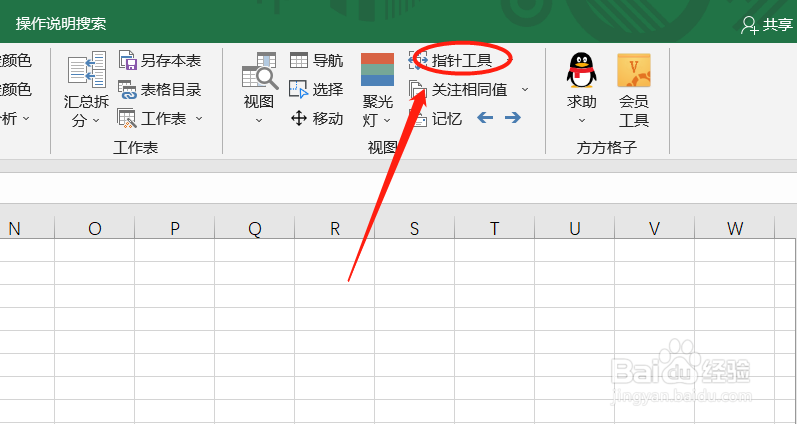
点击后,会出现一个下拉菜单,我们点击“设置”。

此时,会出现一个对话框,我们根据需要把线条颜色设置为红色,然后点击“确定”。

点击后,我们就可以看关键数据用红色箭头指出来了!

版权声明:
1、本文系转载,版权归原作者所有,旨在传递信息,不代表看本站的观点和立场。
2、本站仅提供信息发布平台,不承担相关法律责任。
3、若侵犯您的版权或隐私,请联系本站管理员删除。
4、文章链接:http://www.ff371.cn/art_1288123.html
上一篇:希沃白板怎么插入视频
下一篇:清炒腐竹如何做?
 订阅
订阅